
هل من الممكن إعادة تشكيل العرض التقديمي للكلمة؟ كيفية نقل الشرائح PowerPoint من PowerPoint في Word وحفظ: التعليمات
ستحكي المقال كيفية نقل النص من "PowerPoint" إلى "Word".
يحدث أن العرض التقديمي " عرض تقديمي."لديها معلومات مهمة الواردة في النص، والوظائف الإضافية في شكل صور وغيرها من الوسائط المتعددة لا تشكل مصلحة خاصة. قد تحتاج ببساطة نسخ النص وفي مكان آخر، من الممكن تحريرها، على سبيل المثال، في " كلمة.».
في مراجعة اليوم، سوف نناقش العديد من الخيارات التي يمكنك نقل العروض التقديمية من " عرض تقديمي.»في محرر النصوص" كلمة."وحفظ.
كيفية إعادة تشكيل العرض التقديمي "PowerPoint" في المستند "Word"؟
الأزياء أولا
- أسهل الخيار هو نسخ كل شريحة من " عرض تقديمي."وإدراج بالتناوب في المستند" كلمة." ثم حفظ هذه المعلومات. غالبا ما يستخدم هذا الخيار من قبل المستخدمين، لكن لديها، بالطبع، هناك عيب كبير. إذا كان العرض التقديمي كبيرا، فافعل ذلك مبلغا كبيرا، ثم انسخ كل كتلة نصية متعبة فقط، ناهيك عن فقدان الوقت. لذلك، في الحالة الأخيرة، من الأفضل استخدام طريقة أخرى.
طريقة الثانية
- مع عدد كبير من المعلومات، من الأفضل نسخ العرض التقديمي بأكمله مرة واحدة. " عرض تقديمي." للقيام بذلك، قم بتبديل عرض الشرائح إلى " بنية"، انسخ النص بأكمله (دون إضافات غير ضرورية)، أدخله في نافذة المستند" كلمة."وحفظ.
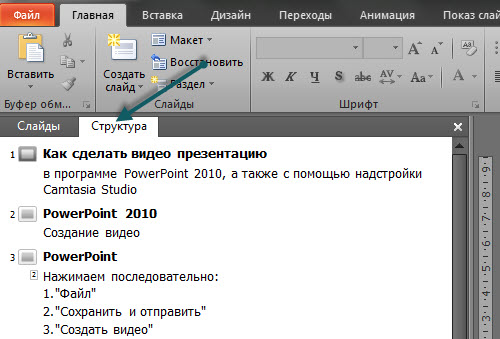
تبديل عرض الشرائح إلى وضع "هيكل"،
الطريقة الثالثة
- نسخة أكثر احترافية، على الرغم من أنها غير معقدة للغاية. سوف تحتاج ببساطة إلى تحويل العرض التقديمي " عرض تقديمي."للوثيقة" كلمة." افتح العرض التقديمي، في الأعلى انتقل إلى "ملف"، حدد " حفظ وإرسال"، ثم انقر فوق" تغيير نوع الملف" نتيجة لذلك، انقر فوق " حفظ كملف من نوع آخر"و" حفظ باسم».
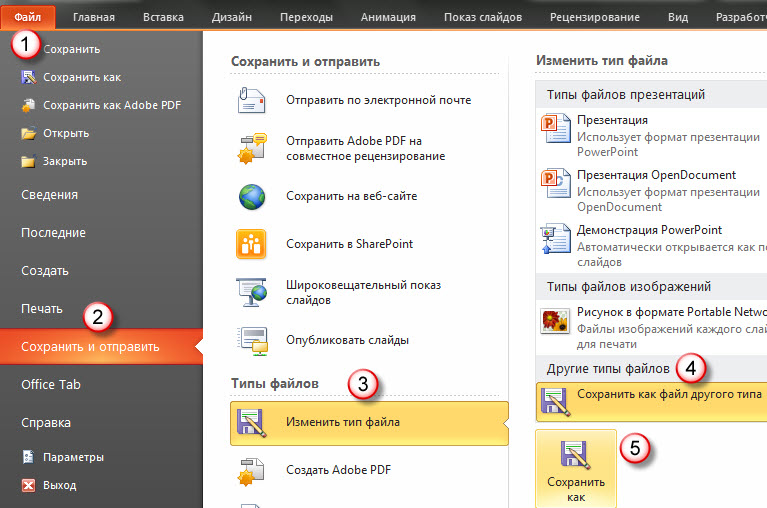
انتقل إلى "حفظ الملفات وحفظ الملفات، احفظ كملف من نوع آخر - حفظ باسم"
- في نافذة جديدة، حدد " هيكل، RTF."وحفظ الملف
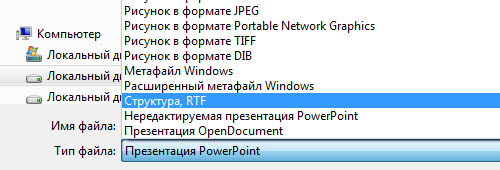
حدد "هيكل، RTF"
أربعة أزياء
- يمكن إجراء الخيار السابق بواسطة عدة طرق أخرى. اذهب إلى " ملف—حفظ وإرسال—إنشاء إصدار—إنشاء إصدار».
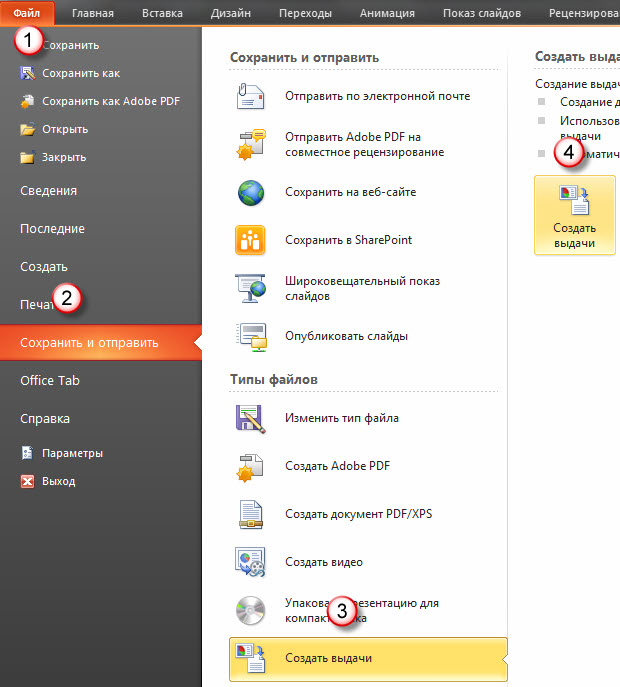
انتقل إلى "حفظ الملفات وإرسال الإصدار" إنشاء إصدار "
- في نافذة جديدة، ضع دوابا أمام العنصر المناسب لك، على سبيل المثال، " الهيكل فقط"وانقر فوق" نعم».
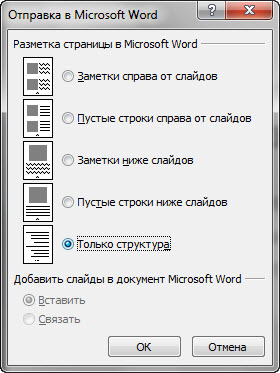
في نافذة جديدة، ضع دبابة أمام العنصر
- نتيجة لذلك، قم بتحرير الناتجة " كلمة.»نص، كما يجب أن يكون في هذا المستند.
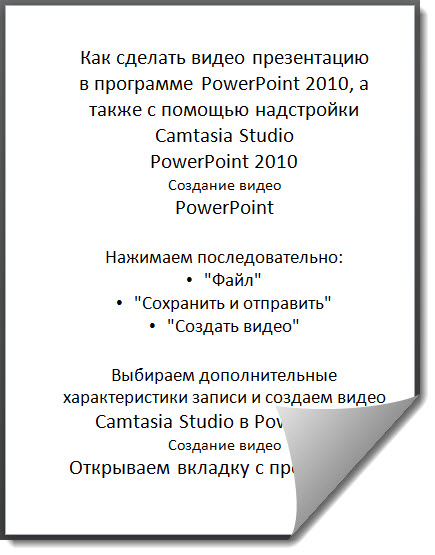
انتقل العرض إلى "Word"
